Die besten kostenlosen PDF-Editoren für Windows 10 [2020]
Veröffentlicht: 2019-04-04![Die besten kostenlosen PDF-Editoren für Windows 10 [2020]](/uploads/article/14742/5IUpwFH0f7dl3A0P.jpg)
Suchen Sie nach einem kostenlosen PDF-Editor, den Windows 10- Benutzer lieben werden? Wir wissen, wie groß die Herausforderung sein kann, kostenlose Software zu finden, insbesondere wenn Sie möchten, dass sie voll funktionsfähig ist. Obwohl es sicherlich schwierig ist, etwas wirklich Wertvolles zu finden, ist ein grundlegendes Kriterium für diese Liste, die wir erstellt haben, folgendes: Bietet dieser beste kostenlose PDF-Editor für Windows 10 genügend Funktionen, um ihn für den durchschnittlichen Benutzer von Nutzen zu machen? Aus dieser Perspektive werden Sie einige finden, die Ihren Wünschen entsprechen. Also, lasst uns gleich loslegen.
1. Die kostenlosen PDF-Tools von TechJunkie
Sichere und kostenlose Online-PDF-Tools. Keine Anmeldung erforderlich
Wir haben unsere eigene Tool-Suite entwickelt, nachdem wir uns mit vielen verschiedenen Belästigungen und Einschränkungen sowohl kostenpflichtiger als auch kostenloser Tools auseinandergesetzt haben. Derzeit ist der Umfang der von uns zur Verfügung gestellten Tools begrenzt, sie decken jedoch viele verschiedene Funktionalitäten ab, darunter
- Komprimieren Sie die PDF-Dateigröße
- Entfernen Sie das Passwort aus einem PDF
- WORD zu PDF
- Webseite als PDF
Die Bedienung der Tools ist sehr einfach. Laden Sie Ihr bearbeitetes PDF hoch, beobachten Sie, wie der ausgewählte Vorgang abgeschlossen wird, und laden Sie es herunter.
Probieren Sie TechJunkie Tools aus
2. PDFescape
Online-PDF-Editor mit Test- und Premium-Desktopversionen
- Bilder und Videos können hinzugefügt werden
- Formulare werden unterstützt
- Nur die Online-Version ist kostenlos; Beim kostenlosen Download handelt es sich um eine Testversion mit eingeschränktem Funktionsumfang
Als kostenloser PDF-Editor für Windows 10 bietet PDFescape in seiner Online-Version die gewohnten Basics. Die Desktop-Version, die Sie kostenlos herunterladen können, ist die Testversion der Premium-Desktop-App, aber die Online-Version kann die meisten PDF-Bearbeitungsanforderungen erfüllen.
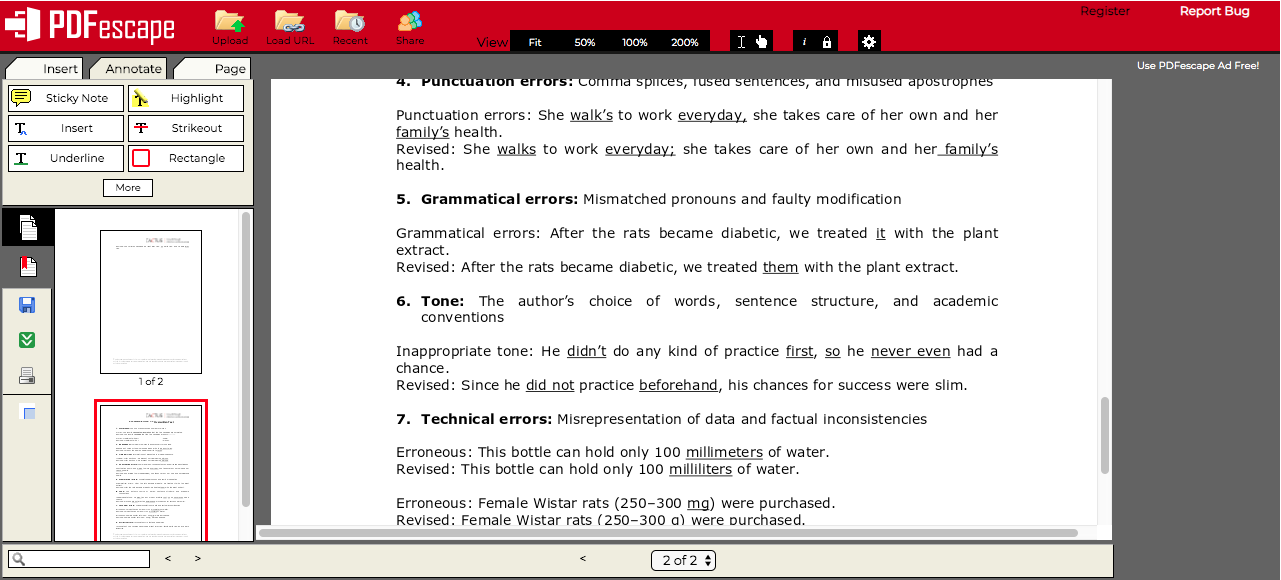
Obwohl Sie den Text in einem PDF-Dokument nicht bearbeiten können, gibt es ein Whiteout-Tool, um vorhandenen Text zu maskieren. Sie können es dann mit der Textfunktion überschreiben. Sie können auch Bilder, Links und Formularfelder hinzufügen, und die Anmerkungswerkzeuge sind ziemlich umfangreich – fügen Sie Caret-Anmerkungen (^) ein, fügen Sie Haftnotizen hinzu, fügen Sie rechteckige Kästchen hinzu, streichen Sie sie durch, markieren Sie sie und unterstreichen Sie sie.
Eine der großartigen Funktionen dieses Tools ist die Möglichkeit, Formularfelder in PDF zu erstellen. Das ist etwas, was kostenlose PDF-Editoren im Allgemeinen nicht bieten. Es gibt auch einige eingeschränkte Seitenverwaltungstools wie Drehen, Neuanordnen, Zuschneiden, Anhängen und Löschen.
Wenn Sie fertig sind, speichern Sie einfach Ihr bearbeitetes PDF und laden Sie es herunter.
Probieren Sie PDFescape aus
3. Smallpdf
Online-Tool für die grundlegende PDF-Bearbeitung
- Einfache Bearbeitungswerkzeuge, die für die meisten allgemeinen Aufgaben geeignet sind
- Keine Standard-Anmerkungstools
- Mehrere weitere Online-Tools sind auf der Homepage verfügbar
Smallpdf ist ein weiterer PDF-Editor für Windows 10, der kostenlos und online verfügbar ist und alle Ihre grundlegenden PDF-Bearbeitungsanforderungen abdeckt. Die Homepage enthält verschiedene Module, zu denen auch „PDF bearbeiten“ gehört. Das Layout ist sehr übersichtlich und Sie haben nach dem Hochladen Ihrer PDF-Datei nur vier Optionen: Text hinzufügen, Bild hinzufügen, Form hinzufügen und Zeichnen.
Wie bei den meisten anderen kostenlosen Online-Tools können Sie vorhandenen Text nicht bearbeiten. Zeichnen Sie jedoch ein weißes Feld darüber und Sie können darüber neuen Text hinzufügen. Allerdings sind die Schriftarten begrenzt, sodass Sie möglicherweise keine exakte Übereinstimmung erhalten. Auch die Schriftgrößen sind fest und können nicht dynamisch in der Größe geändert werden.
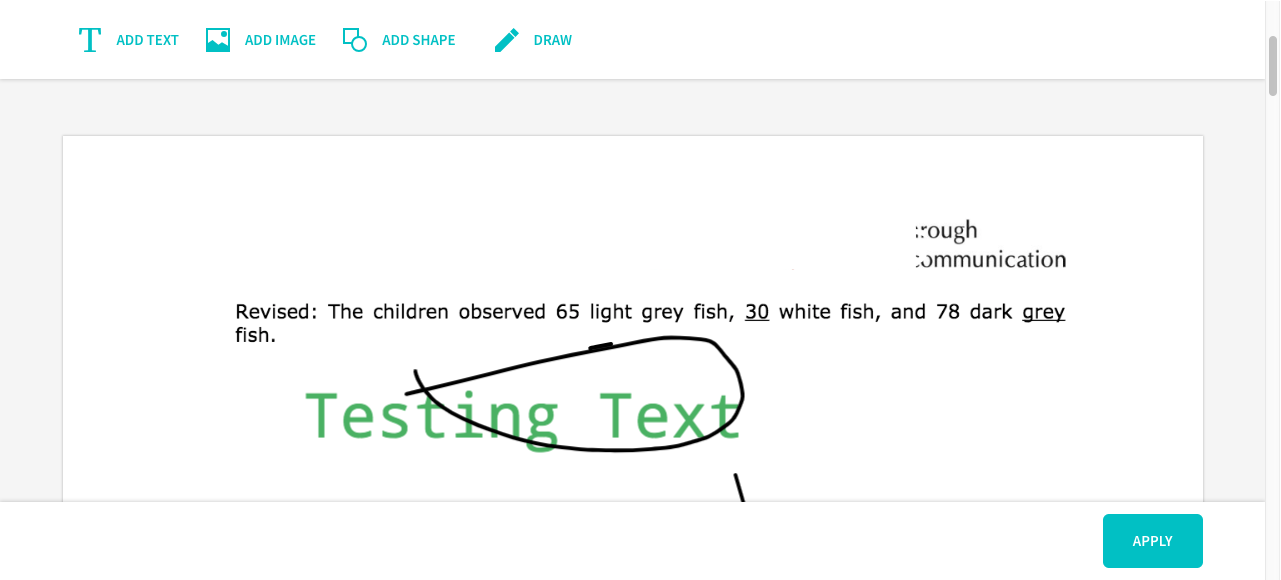

Ein Nachteil besteht darin, dass Anmerkungstools wie Hervorheben, Unterstreichen und Kommentieren fehlen. Die meisten Editoren für PDF verfügen auch über Überprüfungstools, aber das ist hier nicht der Fall. Es bekräftigt gewissermaßen die Tatsache, dass bei einem PDF-Editor (Windows 10) „kostenlos“ begrenzt bedeutet.
Wenn Sie fertig sind, klicken Sie auf die Schaltfläche „Übernehmen“ und Sie werden aufgefordert, die bearbeitete Datei herunterzuladen.
Probieren Sie Smallpdf aus
4. Sedja
Zeitbasierter kostenloser PDF-Editor
- Bearbeiten Sie vorhandenen Text – ungewöhnlich für einen kostenlosen Online-Dienst
- Formulare (Ausfüllen und Erstellen) werden unterstützt
- Funktion zum Suchen und Ersetzen für Textelemente
Sedja ist kostenlos und online, bietet den Nutzern jedoch ein einzigartiges Angebot: Dokumente können maximal fünf Stunden lang bearbeitet werden, danach werden sie automatisch von den Servern gelöscht. Dies ist eine nachhaltige Möglichkeit, Serverplatz zu sparen und den Dienst kostenlos zu halten, und bietet eine Desktop-Version für mehr Sicherheit.
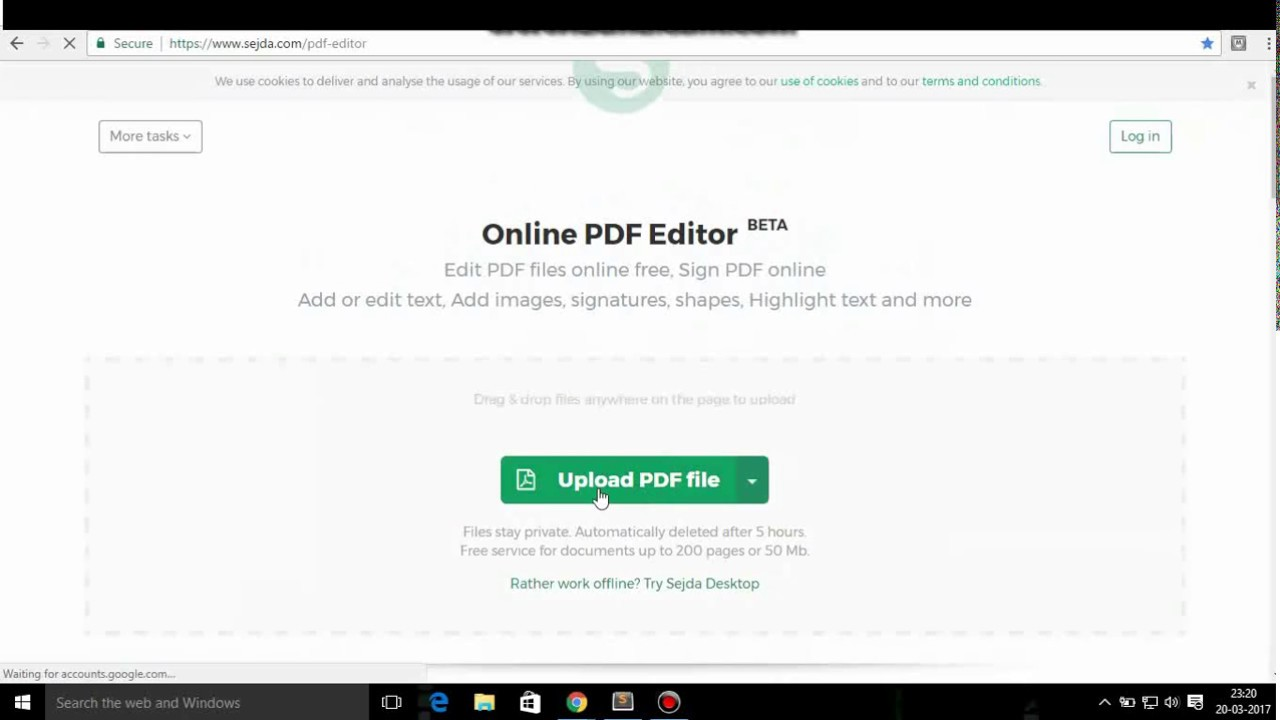
Sedja ist einer der wenigen kostenlosen Online-PDF-Editoren, der es Ihnen ermöglicht, vorhandenen Text zu bearbeiten, anstatt ihn auszublenden und zu überschreiben, obwohl es auch die Option zum Ausblenden gibt. Sowohl das Ausfüllen von Formularen als auch die Formularerstellung werden unterstützt, und es gibt eine grundlegende Suite von Anmerkungstools, die Ihnen zahlreiche Farboptionen bieten. Es gibt auch eine nützliche Funktion zum Suchen und Ersetzen, die sich hervorragend zum Ändern von Wörtern und Phrasen eignet, die mehr als einmal verwendet werden.
Der Editor ist einfach zu bedienen und äußerst intuitiv mit einer wirklich reibungslosen Benutzeroberfläche. Laden Sie einfach Ihr Dokument hoch oder ziehen Sie es per Drag & Drop in die Benutzeroberfläche, nehmen Sie Ihre Änderungen vor und klicken Sie auf „Übernehmen“, um Ihre Datei zu speichern. Das Limit liegt bei 50 MB oder 200 Seiten, und ein Haken ist, dass Sie nur drei Aufgaben pro Stunde erledigen können. Aber es ist für alles gut genug, außer für Massenarbeiten oder sehr große Dokumente, für die eine kostenpflichtige Option ohnehin besser sein könnte.
Versuchen Sie es mit Sedja
5. Nitro Pro
14-tägige kostenlose Testversion ohne Einschränkungen
- Ideal, um Premium-Funktionen auszuprobieren, ohne etwas zu kaufen
- Volle Funktionalität während der kostenlosen Testphase
- Einer der beliebtesten PDF-Editoren für Windows 10 überhaupt
Die Testversion von Nitro Pro unterliegt keinerlei Einschränkungen, außer der Dauer – 2 Wochen. Während dieser Zeit verfügen Sie über die volle Funktionalität an allen Fronten, einschließlich der Bearbeitung. Nach Ablauf der Testphase handelt es sich jedoch um das, was das Unternehmen als „abgelaufene Testphase“ bezeichnet.
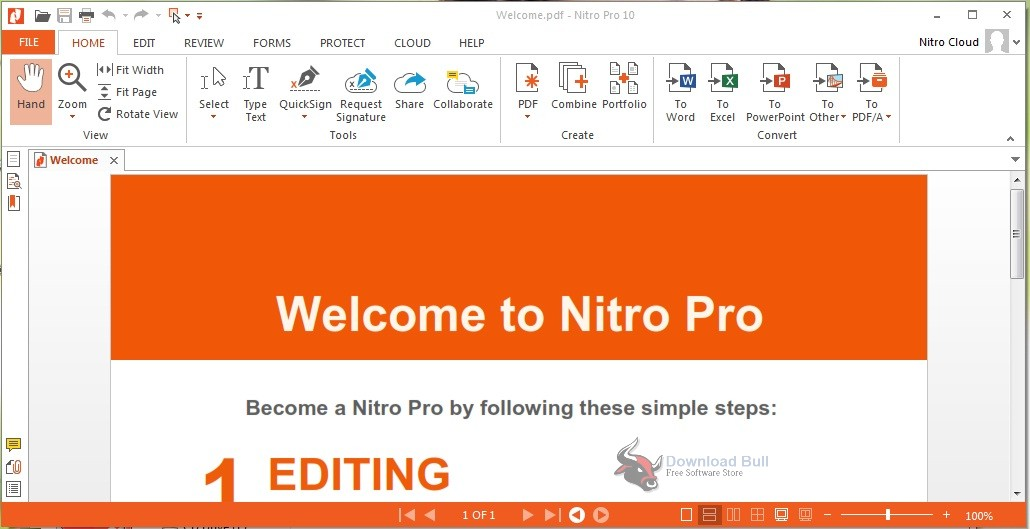
Während des Testzeitraums steht Ihnen eine vollständige Palette an Tools zum Erstellen, Bearbeiten, Erstellen von Formularen, Kommentieren, Konvertieren, E-Signieren und anderen Tools zur Verfügung. Die Bearbeitung mit Nitro Pro ist ein Kinderspiel und äußerst präzise, wenn es um die Änderung des Layouts (Hinzufügen von Text, Bildern usw.) geht, ohne das gesamte Dokument oder die gesamte Seite durcheinander zu bringen.
Das einzige Problem besteht darin, dass es sich bei der „abgelaufenen Testversion“ um einen einfachen PDF-Reader handelt. Sie können weiterhin grundlegende Bearbeitungen und Anmerkungen vornehmen, es funktioniert also, wenn Sie mit dieser eingeschränkten Funktionalität einverstanden sind. Nitro Pro ist einer der besten PDF-Editoren für Windows (noch keine Mac-Version). Vielleicht könnte Sie ein Vorgeschmack auf die kostenlose Testversion dazu verleiten, sich nach 14 Tagen für eine Lizenz zu entscheiden. Aber obwohl es kostenlos ist, rockt es!
Probieren Sie Nitro Pro aus
Schlussbemerkungen
Die oben vorgestellten PDF-Editoren für Windows 10 sind eigenständige, robuste Tools. Die Entscheidung, eines über das andere zu verwenden, hängt von der Art und Häufigkeit der Nutzung sowie von der Art des Volumens ab, mit dem Sie arbeiten. Im Allgemeinen ist herunterladbare Software sicherer, da Sie die Dateien nicht auf einen Server eines Drittanbieters hochladen, der möglicherweise nicht so sicher ist wie versprochen. Darüber hinaus gibt es bei solchen Diensten in der Regel auch eine Größen- oder Seitenbeschränkung. Deshalb ist es wichtig, dass Sie zunächst herausfinden, wie Sie das Tool oder den Dienst nutzen werden. Sobald Sie das verstanden haben, ist es relativ einfach, eine Wahl zu treffen.
